如何查看电脑是否支持蓝牙适配器 怎样在电脑上查看蓝牙功能是否可用
更新时间:2023-12-14 15:40:51作者:jiang
蓝牙技术已经成为我们日常生活中不可或缺的一部分,很多用户在使用电脑时,却不知道如何查看自己的电脑是否支持蓝牙适配器,以及如何确定蓝牙功能是否可用。这个问题并不复杂,只需要几个简单的步骤就能轻松解决。本文将为大家介绍如何在电脑上查看蓝牙功能是否可用,以及如何确定自己的电脑是否支持蓝牙适配器。无论是为了连接无线耳机、键盘或是其他蓝牙设备,掌握这些技巧都能为我们的电脑使用带来更多便利。
步骤如下:
1.这里以WIN7系统为例给大家做讲解
首先在你电脑桌面上找到计算机,鼠标在上面右击。选择管理,进入到计算机管理面板,如下图所示。
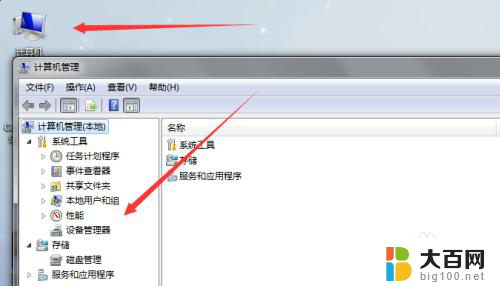
2.进入后在管理面板中找到“设备管理”选项,点击展开设备管理选项卡,在这里即可看到你电脑是否支持蓝牙功能。
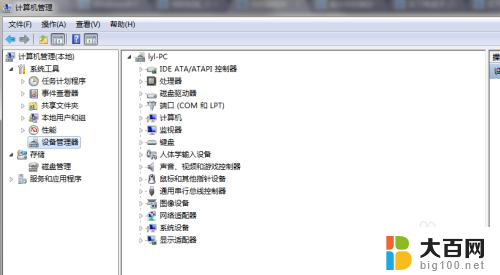
3.如果你的我电脑支持蓝牙功能,在设备管理器里面会显示有一个 Bluetooth设备。就说明你电脑支持蓝牙;如果没有这个选项,说明你的电脑不支持蓝牙功能。
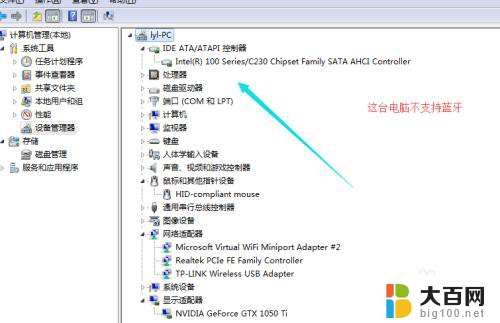
4.如果你的电脑支持蓝牙功能,你可以点击开始菜单,在上面选择控制面板,接着选择硬件和声音,如下图所示:
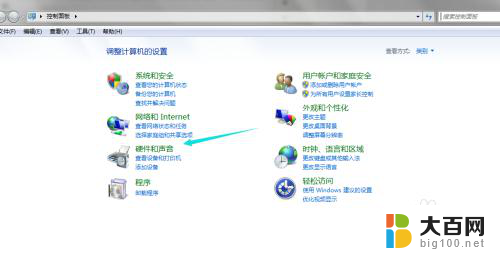
5.进入到这里之后就可以看到你电脑的蓝牙功能和设备了,你可以在这里直接开启蓝牙功能和选择你要链接的蓝牙设备。
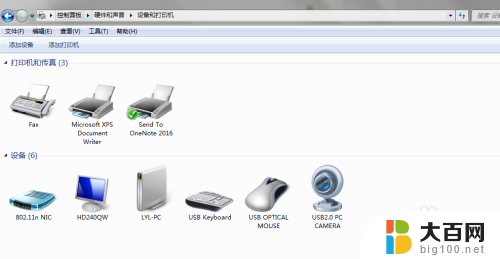
6.蓝牙打开以后,在你电脑右下角统通知栏里面会有一个蓝牙图标,点击这个图标即可快速找到你的蓝牙功能了。
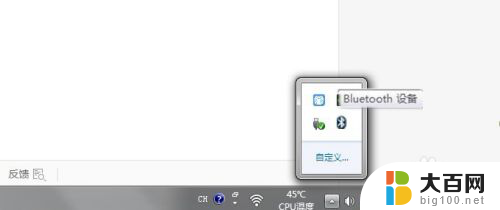
以上就是如何检查计算机是否支持蓝牙适配器的全部内容,如果还有不清楚的用户,可以参考一下小编的步骤进行操作,希望对大家有所帮助。
如何查看电脑是否支持蓝牙适配器 怎样在电脑上查看蓝牙功能是否可用相关教程
- 怎么查看笔记本电脑是否有蓝牙 电脑是否支持蓝牙功能怎么查看
- 台式机上有蓝牙吗 怎样查看台式机是否支持蓝牙
- 电脑上有没有蓝牙 怎么查看电脑是否具备蓝牙功能
- 怎么看电脑是否支持蓝牙 电脑如何检测是否具备蓝牙功能
- 怎么看电脑支持不支持蓝牙 台式电脑是否支持蓝牙功能
- 怎么看电脑支持蓝牙 电脑蓝牙功能怎么查看
- 电脑可以下载蓝牙功能吗 如何查看电脑是否带有蓝牙模块
- 笔记本自带蓝牙吗 怎样确认电脑是否内置蓝牙功能
- 怎样查看蓝牙耳机的电量 如何查看蓝牙耳机的电量
- 电脑有蓝牙嘛 电脑蓝牙功能怎么查看
- 苹果进windows系统 Mac 双系统如何使用 Option 键切换
- win开机不显示桌面 电脑开机后黑屏无法显示桌面解决方法
- windows nginx自动启动 Windows环境下Nginx开机自启动实现方法
- winds自动更新关闭 笔记本电脑关闭自动更新方法
- 怎样把windows更新关闭 笔记本电脑如何关闭自动更新
- windows怎么把软件删干净 如何在笔记本上彻底删除软件
电脑教程推荐